Ever wondered if you could use a full computer 키보드를 사용하여 메시지와 이메일을 입력하고 Android 기기에서 메모를 적어 두십시오. 스마트 폰과 페어링 할 수있는 블루투스 키보드가 있지만 무료 솔루션을 찾고 있다면 무료 Android 앱 덕분에 매력처럼 작동하는 매우 간단한 방법이 있습니다. 원격 키보드. 응용 프로그램을 사용하면 바탕 화면을 연결할 수 있습니다Wi-Fi를 통해 Android 휴대 전화 나 태블릿에 키보드를 연결합니다. 가장 좋은 점은 앱이 구성하기가 매우 간단하고 복잡한 연결 방법이 필요하지 않으며 정확한 방법을 알려줄 것입니다. 자세한 내용은 계속 읽으십시오.
First of all, make sure both your phone and your PC가 동일한 Wi-Fi 네트워크에 연결되어 있습니다. 그런 다음이 게시물 끝에 제공된 링크를 사용하여 Google Play 스토어에서 원격 키보드를 다운로드하십시오. 설치가 완료되면 앱을 시작하고 화면의 지시에 따라 진행하십시오. 또한 앱에서 요청할 때 언어 및 키보드 설정에서 입력 방법으로 원격 키보드를 활성화하고 선택해야합니다. 어떻게해야할지 잘 모르겠다면 아래 스크린 샷이 도움이 될 것입니다.

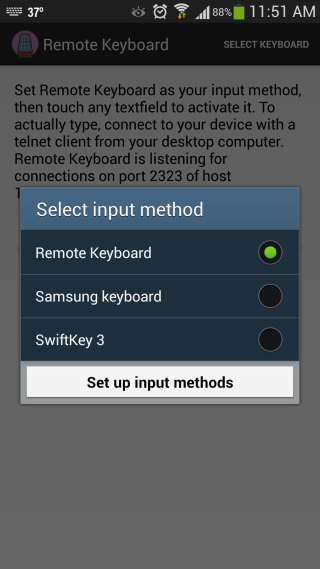
원격 키보드를 기본값으로 활성화 한 후입력 방법을 사용하면 휴대 전화의 청취 포트와 IP가 앱에 표시되며 Wi-Fi를 통해 컴퓨터에 연결해야합니다. 이것은 PC에서 Telnet 클라이언트를 사용하여 수행 할 수 있습니다. 협박하지 마십시오. 구성이 매우 간단합니다. 방법을 알려 드리겠습니다.

Pretty much all major operating systems come 텔넷 클라이언트가 사전 설치되어 있지만 PuTTY와 같이 사용 및 구성하기 쉬운 것을 사용할 수도 있습니다. 몇 번의 클릭만으로 텔넷 및 SSH 세션을 생성 할 수있는 오픈 소스 도구입니다. 또한 휴대가 가능하므로 시스템에 설치할 필요가 없습니다. 다운로드하여 실행하십시오!
So, download PuTTy via the link provided at the 게시물의 끝과 EXE 파일을 실행하십시오. 시작할 때 원격 키보드에서 언급 한 것과 동일한 호스트 정보를 입력해야합니다. 관련 필드에 IP 주소와 포트를 입력하고 '연결 유형'에서 '전화'를 선택하십시오. 아래 스크린 샷에 표시된 것과 비슷해야합니다. PuTTY 구성을 마치면 '열기'버튼을 클릭하여 세션을 시작하십시오.
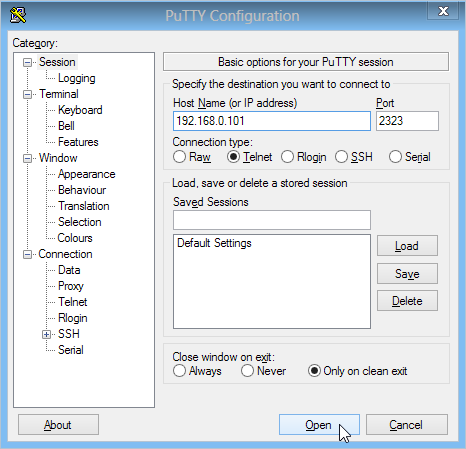
명령 프롬프트와 같은 메시지가 나타납니다.Telnet 연결 상태를 표시하는 콘솔입니다. Wi-Fi를 통해 연결됩니다. 이 창에 초점이 맞춰져 있으면 열려있는 앱에 관계없이 컴퓨터에 입력 한 모든 내용이 Android 기기로 전송됩니다.
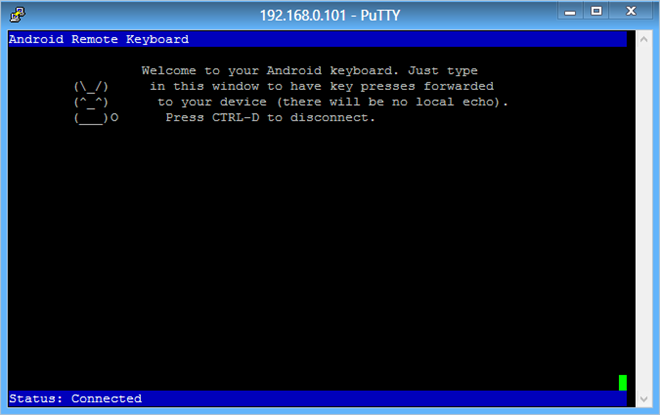
테스트 필드에 입력하여 상태를 테스트하여 모든 것이 제대로 작동하는지 확인할 수 있습니다.

Although, it’s fairly limited in usage – as one 이 앱을 사용하려면 PC를 켜 두어야합니다. Remote Keyboard는 많은 잠재력을 가진 것으로 보이며 사용하기 매우 쉽습니다. 테스트는 Android 4.2.2 Jelly Bean을 실행하는 Windows 8 Pro, 64 비트 및 Galaxy S4에서 수행되었습니다.
Android 용 원격 키보드 다운로드
PuTTY 다운로드













코멘트